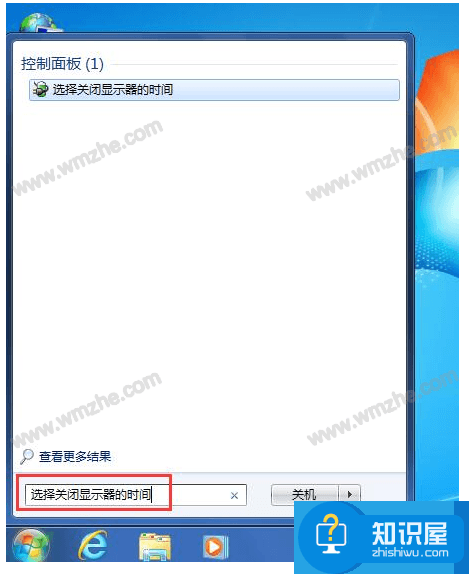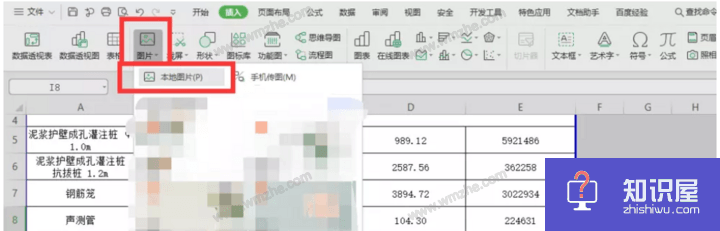【两种解决方法】任务管理器打不开怎么办?
发布时间:2016-08-02 12:28:18作者:知识屋
任务管理器调不出来怎么办?任务管理器打不开是怎么回事呢?以下两种方法可解决任务管理器打不开问题?

1、打开电脑,点击左下角”开始“,选择运行,打开运行对话框后输入"regedit“如下图:

2、在打开的”注册表编辑器“对话框中,依次打开这些文件HKEY_CURRENT_USER\Software\Microsoft\Windows\CurrentVersion\Policies如下图:

3、在Policies分支下,右击“新建”——“项”或是点击右面空白处新建“项”,命名为“System”,如下图:


4、选中“System”项后,右击右边空白处,“新建”——“字串符值”或者“DWORD值。

5、将新建的字符数串值命名为“DisableTaskMgr”,并右击“修改“,设置其数值数据,其中1表示禁止任务管理器,键值无数值是不禁止。



调出组策略
1、打开电脑,点击左下角”开始“,选择运行,打开运行对话框后输“gpedit.msc”,调出本地组策略编辑器:

2、在打开的”本地组策略编辑器“中依次打开,本地计算机策略/用户配置/管理模板/系统/Ctrl+Alt+Del 选项,如下图:

3、在打开的右边界面中,鼠标双击”删除任务管理器“,如下图:

4、在打开的删除”任务管理器“界面中,选中”未配置“或是”已禁用“,点击确定或是应用!
其中选择”已启用“则会防止用户启动“任务管理器”(Taskmgr.exe)。

以上就是任务管理器打不开怎么办的解决方法介绍,希望能对大家有所帮助!
相关知识
软件推荐
更多 >-
1
 一寸照片的尺寸是多少像素?一寸照片规格排版教程
一寸照片的尺寸是多少像素?一寸照片规格排版教程2016-05-30
-
2
新浪秒拍视频怎么下载?秒拍视频下载的方法教程
-
3
监控怎么安装?网络监控摄像头安装图文教程
-
4
电脑待机时间怎么设置 电脑没多久就进入待机状态
-
5
农行网银K宝密码忘了怎么办?农行网银K宝密码忘了的解决方法
-
6
手机淘宝怎么修改评价 手机淘宝修改评价方法
-
7
支付宝钱包、微信和手机QQ红包怎么用?为手机充话费、淘宝购物、买电影票
-
8
不认识的字怎么查,教你怎样查不认识的字
-
9
如何用QQ音乐下载歌到内存卡里面
-
10
2015年度哪款浏览器好用? 2015年上半年浏览器评测排行榜!